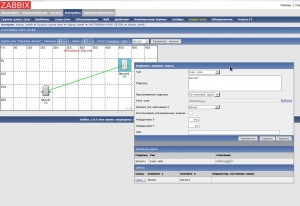Настройка системы мониторинга Zabbix — создания своей карты сети.
Продолжаем знакомиться с системой мониторинга Zabbix, уже поставили установка системы мониторинга Zabbix на Debian 6.0 и выполнили предварительную настройку системы мониторинга Zabbix версии 1.8.5, теперь для своего удобства и наглядности, создаем карту сети.
Эта страница предоставляет список карт, так же возможность создать новую карту, показывает наши параметры (Имя карты, Ширина и Высота в пикселах ).
Эта страница используется для управления пользовательскими картами сети. Начиная с версии Zabbix 1.8 редактирование и создание карт сети было значительно упрощено.
Эта страница предоставляет список карт.
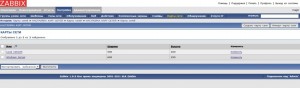
Отображаемые данные:
| Параметр | Описание |
|---|---|
| Имя | Имя карты |
| Ширина | Ширина карты в пикселах. |
| Высота | Высота карты в пикселах. |
| Изменить | Редактирование высокоуровневых атрибутов карты (имя, размеры и т.д.). |
Настройка карты (высокоуровневая)
Эта страница предоставляет доступ к настройке карты.
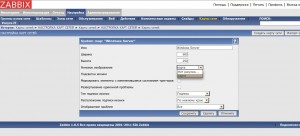
Высокоуровневые атрибуты карты:
| Параметр | Описание |
|---|---|
| Имя | Уникальное имя карты. |
| Ширина | Ширина карты в пикселах. |
| Высота | Высота карты в пикселах. |
| Фоновый рисунок | Использовать фоновый рисунок: Без рисунка – без фонового рисунка (белый фон) Рисунок – выбранный рисунок используется как фоновый рисунок. Масштабирование невозможно. |
| Подсветка иконки | Элементы карты будут подсвечиваться. Если элемент имеет активный триггер, будет использоваться фон в виде круга, имеющий такой же цвет, что и важность самого тяжелого триггера. Если элемент имеет статус “отключен” или “в обслуживании”, будет использоваться фон в виде квадрата. Эта опция доступна начиная с версии Zabbix 1.8 |
| Маркировать элементы с измененным состоянием триггеров | Любые элементы карты, состояние которых недавно изменилось недавно (сработка триггера или его восстановление), будут маркироваться красными треугольниками. Эти треугольники располагаются сверху, снизу, слева и справа от объекта. Если у объекта имеется подпись, то треугольник не будет отображаться со стороны подписи. Время отображения этой маркировки такое же как у мигания состояния триггера — 30 минут. Эта опция доступна начиная с версии Zabbix 1.8.3 |
| Развертывание одиночной проблемы | Если у элемента карты (узла сети, группы узлов сети или другой карты) имеется одна проблема, эта опция управляет отображением имени проблемы (триггера), или количества проблем. Если опция включена, тогда будет отображено имя проблемы. Эта опция доступна начиная с версии Zabbix 1.8.1. При обновлении с предыдущих версий инсталляций Zabbix, эта опция включена по умолчанию для всех карт. |
| Тип подписи иконки | Тип подписи ко всем иконкам на карте: Подпись – только подписи к иконкам IP адрес – только IP адрес Название элемента – название элемента (например, имя узла сети) Только состояние – только состояние (OK или ПРОБЛЕМА) Ничего — без отображения подписей к иконкам |
| Размещение подписи иконки | Отображение подписей у иконки: По нижнему краю – под иконкой (снизу) По левой стороне – с левой стороны По правой стороне – с правой стороны По верхнему краю – над иконкой (сверху) |
Настройки карты сети (настройки элементов карты сети)
Эта страница предоставляет доступ к настройке иконок и связей на карте.
Настройка элемента карты
Эта страница предоставляет доступ к настройке одного элемента на карте.
Добавление элемента на карту возможно с помощью кнопки “+” справа от надписи Элемент. Аналогично удаление элемента карты — “–” справа от надписи Элемент.
Атрибуты элемента карты:
| Параметр | Описание |
|---|---|
| Тип | Тип элемента: Узел сети – иконка, отображающая состояние всех триггеров у выбранного узла сети Карта – иконка, отображающая состояние всех элементов на карте Триггер – иконка, отображающая состояние одного триггера Группа узлов сети – иконка, отображающая состояние всех триггеров у выбранной группы узлов сети Изображение – только иконка без связи с каким либо ресурсом |
| Подпись | Подпись к иконке, любая строка. Макросы и многострочные строки могут быть использованы в подписях начиная с версии 1.8 |
| Размещение подписи | Размещение подписи: По умолчанию – размещение по умолчанию для карты По нижнему краю – снизу (под иконкой) По левой стороне – с левой стороны По правой стороне – с правой стороны По верхнему краю – сверху (над иконкой) |
| Узел сети | Будет использовано состояние всех триггеров указанного узла сети. |
| Карта сети | Будет использовано состояние всех элементов указанной карты сети. |
| Триггер | Будет использоваться состояние триггеров. |
| Группа узлов сети | Состояние всех триггеров в указанной группе узлов сети. |
| Иконка (по умолчанию) | Используемая иконка для всех состояний. |
| Использовать расширенные иконки | Включение возможности указать иконку для каждого типа состояния элемента. |
| Иконка (ok) | Используемая иконка, если проблем нет. |
| Иконка (проблема) | Используемая иконка, если имеются проблемы (одна или более). |
| Иконка (неизвестно) | Используемая иконка, если имеются проблемы (одна или более). |
| Иконка (обслуживание) | Используемая иконка, если выбранный узел находится в обслуживании. |
| Иконка (отключен) | Используемая иконка, если выбранный узел сети отключен. |
| Координата X | Координата X элемента карты. Только отображение информации, перемещение элемента по карте способом Drag and Drop |
| Координата Y | Координата Y элемента карты. Только отображение информации, перемещение элемента по карте способом Drag and Drop |
| URL | Если установлено, то URL ссылка будет использована при нажатии пользователем на элементе карте. |
Настройка связи
Добавление связи для двух элементов на карте возможно с помощью кнопки + справа от надписи Связь. Аналогично удаление элемента карты — кнопка - справа от надписи Связь.
Заметьте, чтобы добавить связь между двумя элементами на карте нужно сначала их выбрать с помощью левой кнопки мыши и клавиши Shift (или Ctrl)!
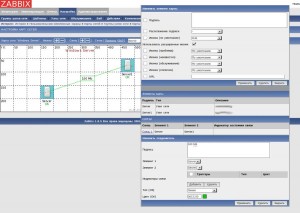
Атрибуты связи на карте:
| Параметр | Описание |
|---|---|
| Подпись | Подпись к линии связи между элементами на карте. |
| Элемент 1 | Первый элемент карты, которого соединяет связь. |
| Элемент 2 | Второй элемент карты, которого соединяет связь. |
| Индикаторы связи | Список триггеров, соединенных с этой связью. В случае если у триггера состояние ПРОБЛЕМА, тогда соответствующий стиль применяется для линии связи. |
| Тип (OK) | Стиль связи по умолчанию: Линия – одиночная линия Жирная линия – жирная линия Точечная линия – точечная линия Пунктирная линия – пунктирная линия |
| Цвет (OK) | Цвет связи по умолчанию. |
– Карты сети – Создать карту сети,там все понятно, дадим названия,поменяем размеры (600×250) и сохраняем. Выбираем нашу созданную карту и добавляем тут наши точки.